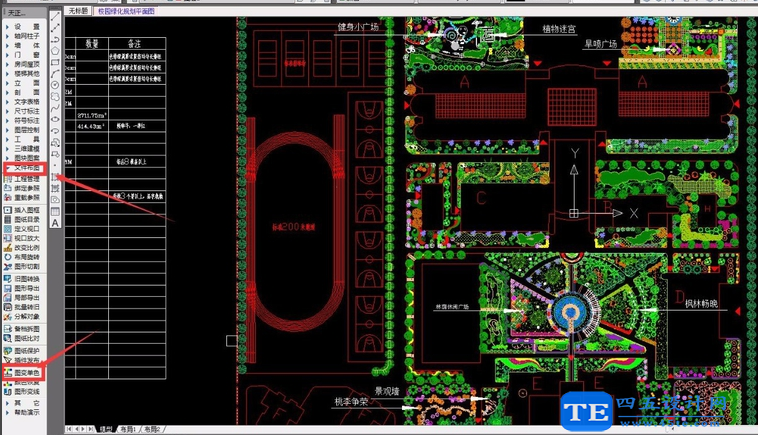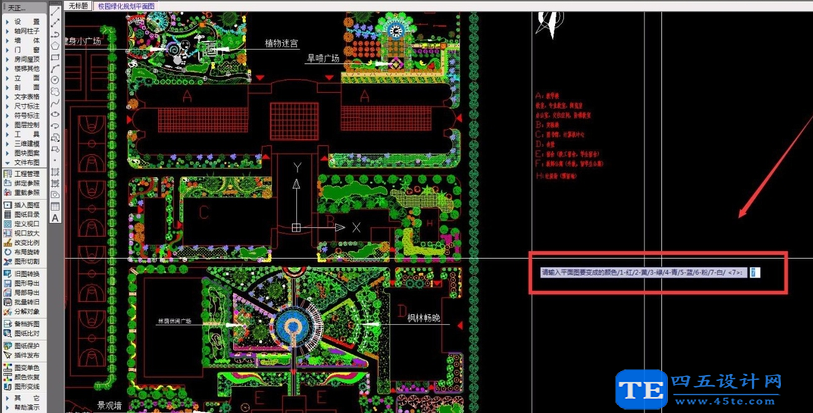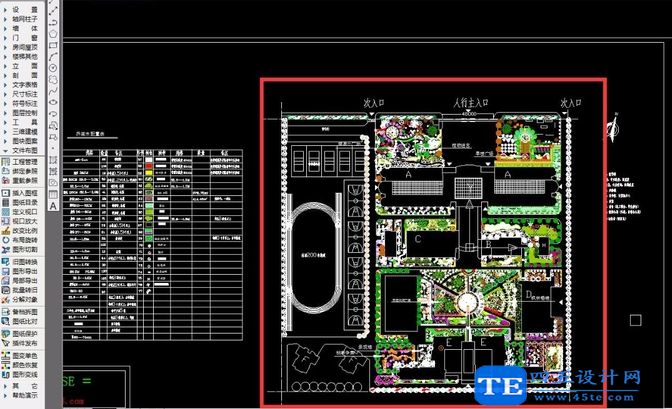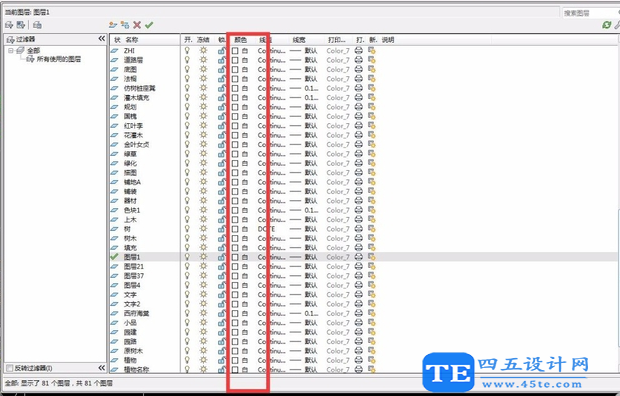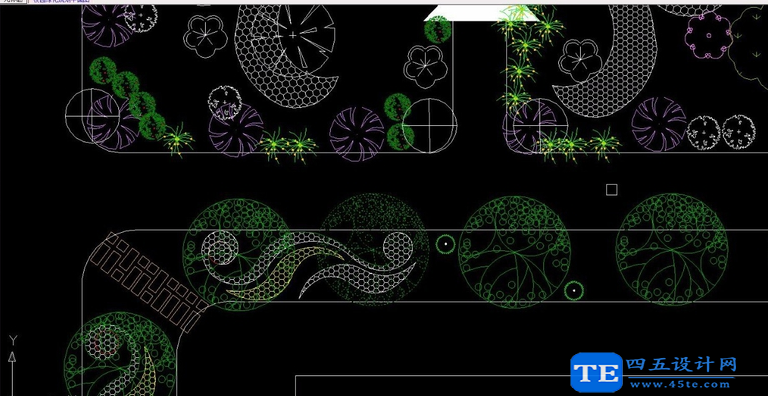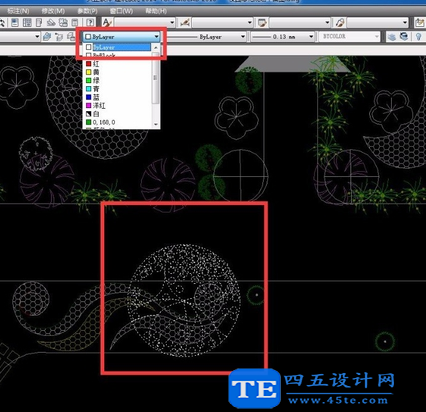CAD中如何将底图变成单一的颜色? |
您所在的位置:网站首页 › CAD中怎么改变块的颜色 › CAD中如何将底图变成单一的颜色? |
CAD中如何将底图变成单一的颜色?
|
用AutoCAD制图时,常常需要将地形图等垫在图纸地下作为参考,底图的颜色常常让我们困扰,如何将底图变成单一的颜色呢?我来解释一下自己的经验。 1.通过天正打开要作为底图的cad文件。
2.在天正左侧工具栏依次选择“文件布图—图变单色”
3.根据提示,输入要变成的颜色,显示中有1-7共七种单一纯色。我们也可以输入自己想要的任意一种颜色。
4.例如输入默认的7号色,确定后图纸就会变成白色。
5.可以输入快捷键LA打开图层控制器,查看所有的图层是否已经变成单色。
6.但是有一些之前做的图块,颜色并不是bylayer的,就不在变成单色的范围内,需要自己手动调整。
7.可以使用在位编辑命令,进行图块改色。
8.通过自己的修改,使得整张图纸变成单一的白色。
9.在文件布图中,同样可以将已经变成单色的文件进行颜色恢复。
推荐学习:CAD如何利用多线段工具加粗线条? solidworks工程图转dwg格式教程 SolidWorks曲面建模:吹风机(曲面放样、曲面剪裁、曲面填充) UG中斜齿轮建模方法 2800多款CAD字体库大全下载 CAD打印不出彩色怎么回事?应该如何解决? 一副CAD彩色的图,打印出来就是黑色,都看不清楚了,我打印其他的彩色图纸都好的,打印机设置也一样,就那副图打印出来是黑色 打印选项中,打印样式表中,选中acad.ctb-编辑-选中全部色,在颜色选项中,选中“使用对像颜色” |
【本文地址】